کلود فلر چیست و نحوه اتصال سایت به کلود فلر
کلود فلر یا Cloud Flare سرویسی برای افزایش سرعت بارگذاری سایت ، بهبود عملکرد سایت و افزایش امنیت آن می باشد.
یک سایت در هنگام استفاده از کلود فلر ۴۰ درصد سریعتر ، ۶۰ درصد مصرف کمتر پهنای باند و ۶۵ درصد درخواست های کمتر بهمراه افزایش امنیت را تجربه خواهد کرد .
همچنین شما خواهید توانست از DDoS Protection در مقابل حملات به سایت خود و همچنین Caching برای بهبود سرعت لود سایت استفاده کنید.
کلودفلر چیست ؟
همه افراد میتوانند از خدمات وب سایت کلود فلر ( cloudflare.com ) استفاده کنند . خدمات این شرکت دارای یک پلن رایگان می باشد که به آسانی و در مدت زمان کوتاهی خواهید توانست این پلن را برای خود فعال و وب سایت خود را به آن متصل کنید.
که در ادامه این مقاله نحوه اتصال سایت به کلود فلر را به شما توضیح خواهیم داد . با ما همراه باشید.
بعد از آنکه شما در سایت کلود فلر عضو شدید و سایت خود را در آن به ثبت رساندید کلود فلر دو DNS در اختیار شما خواهد گذاشت و از شما درخواست خواهد نمود که DNS های فوق را برروی دامنه خود تنظیم کنید .
با این کار تمام درخواست ها از فیلتر های کلود فلر عبور کرده و به سایت شما خواهند رسید .
از ویژگی های کلود فلر نیز میتوانیم به عدم قطعی سایت در هیچ شرایطی اشاره کنیم . البته نه در پلن رایگان بلکه در پلن های Business و Enterprise این امکان وجود دارد و کلود فلر آپتایم ۱۰۰درصدی را تضمین میکند .
به گونه ای که در هر صورت اگر سرور سایت شما از دسترس خارج شود وب سایت شما از سرور های کلود فلر در دسترس خواهد بود و کاربران شما هیچ قطعی را حس نخواهند کرد.
ویژگی های پلن رایگان :
از ویژگی های پلن رایگان کلود فلر میتوانیم به فشرده سازی و بهینه سازی JavaScript و CSS و HTML اشاره کنیم که تاثیر چشم گیری در سرعت لود سایت خواهند داشت.
سایت شما به صورت اتوماتیک با انجام تنظیمات در بخش Caching کش خواهد شد و برای فراخوانی فایل ها از یک سیستم cdn استفاده خواهد گردید تا زمان لود متناسب با موقعیت جغرافیایی کاربر داشته باشید.
پلن رایگان کلود فلر امکانات امنیتی نیز دارد . به گونه ای که تمام درخواست ها از فیلترهای کلود فلر عبور خواهند کرد و درخواست های مخرب و ربات ها در این فیلتر متوقف میگردند .
همچنین این فیلتر از SQL injection نیز جلوگیری خواهد نمود .
همچنین بخشی از Firewall کلود فلر نیز در اختیار شما قرار خواهد گرفت و خواهید توانست از طریق آن IP های مرتبط با یک کشور و یا چندین کشور و کاربران را مسدود کنید.
کلود فلر در چه کشور هایی دیتاسنتر دارد ؟
به گفته خود کلود فلر در حال حاضر این شرکت در مکان مختلف بسیاری دارای شبکه می باشد که به عنوان نمونه میتوانیم به موارد زیر اشاره داشته باشیم :
San Jose (US) ، Los Angeles (US) ، Chicago (US) ، Washington DC (US) ، New Jersey (US) ، Dollas ، Amesterdam ، Paris HongKong و Tokyo
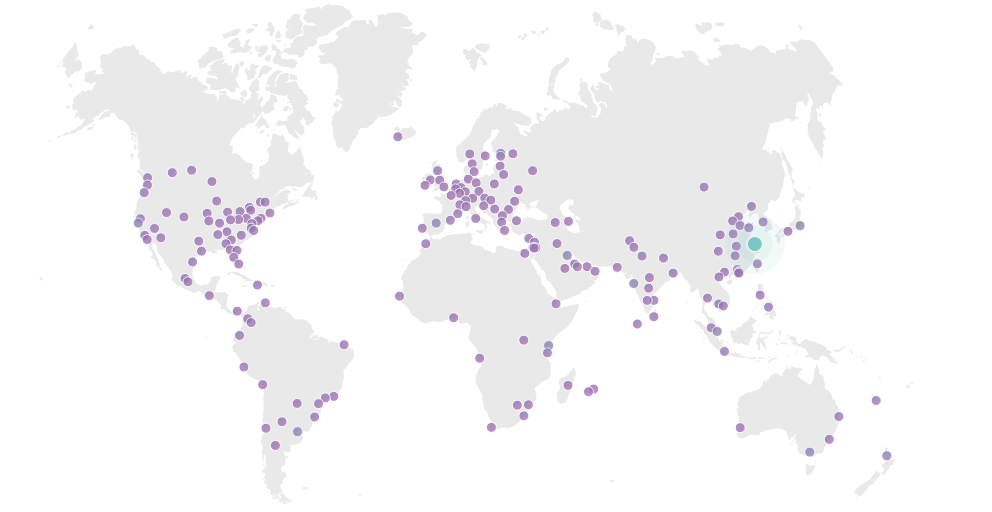
استفاده از کلود فلر در ایران :
یک از سوالاتی که بسیار پرسیده می شود استفاده از کلود فلر در دامنه های IR و هاست ایران می باشد .
۱- سایت من دامنه IR دارد . آیا میتوام از کلود فلر استفاده کنم ؟
۲- هاست و سرور سایت من در ایران قرار دارد . آیا میتوانم از کلود فلر استفاده کنم ؟
در پاسخ به شما عزیزان باید بگوییم که بله . در حال حاضر مشکلی وجود ندارد و شما میتوانید بدون هیچ مشکلی از کلود فلر استفاده کنید و حتی گواهی SSL نیز برای سایت خود فعال کنید .
( در گذشته بزرگ ترین عیب کلود فلر برای دامنه های IR عدم امکان استفاده از گواهی SSL بود . اما به تازگی این کمپانی بزرگ با کمپانی Let’s Encrypt در حال همکاری می باشد و شما میتوانید به آسانی از SSL در دامنه های ملی استفاده کنید )
در ادامه نحوه استفاده از گواهی SSL را نیز توضیح خواهیم داد.
آموزش اتصال سایت به کلود فلر
عضویت در وب سایت CloudFlare بسیار آسان می باشد و شما قارد خواهید بود به صورت سریع در این سایت عضو شوید.
ار ابتدا وارد سایت CloudFlare شوید.
سپس در بالای صفحه برروی sign up یا همان عضویت کلیک کنید .
در صفحه باز شده در سمت Email کافیست یک ایمیل معتبر و فعال را وارد کنید و پس از آن در قسمت Password یک پسورد قوی را درج کنید.
توجه : ( همواره در پسورد های خود از حروف انگلیسی کوچک و بزرگ به همراه اعداد و کاراکتر ها استفاده کنید )
در نهایت برای تکمیل عضویت خود کافیست برروی Create Account کلیک کنید .
نکته : با کلیک برروی Create Account شما قوانین و مقررات ، سیاست حفظ حریم خصوصی و ذخیره سازی کوکی ها در کلود فلر را میپذیرید.
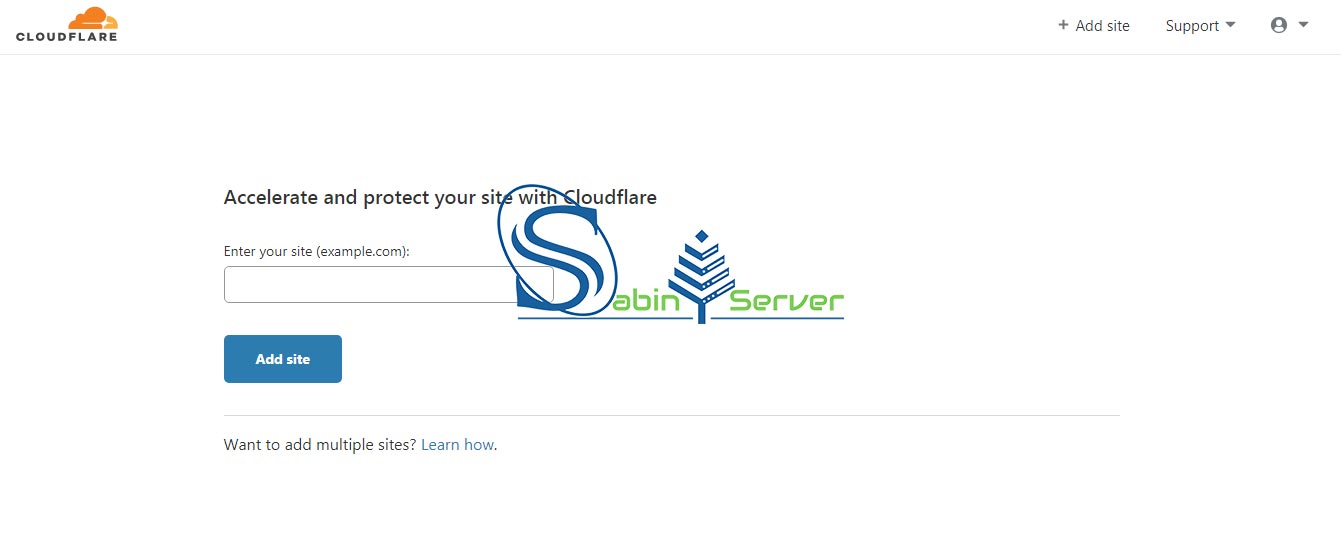
بعد از عضویت در کلود فلر شما وارد صفحه ای همچون تصویر بالا خواهید شد . در این صفحه شما در کادر فوق می بایست دامنه سایت خود را وارد کنید.
بعد از نوشتن دامنه برروی Add site کلیک کنید .
دامنه سایت خود را بدون www و http وارد کنید . مانند : (example.com)
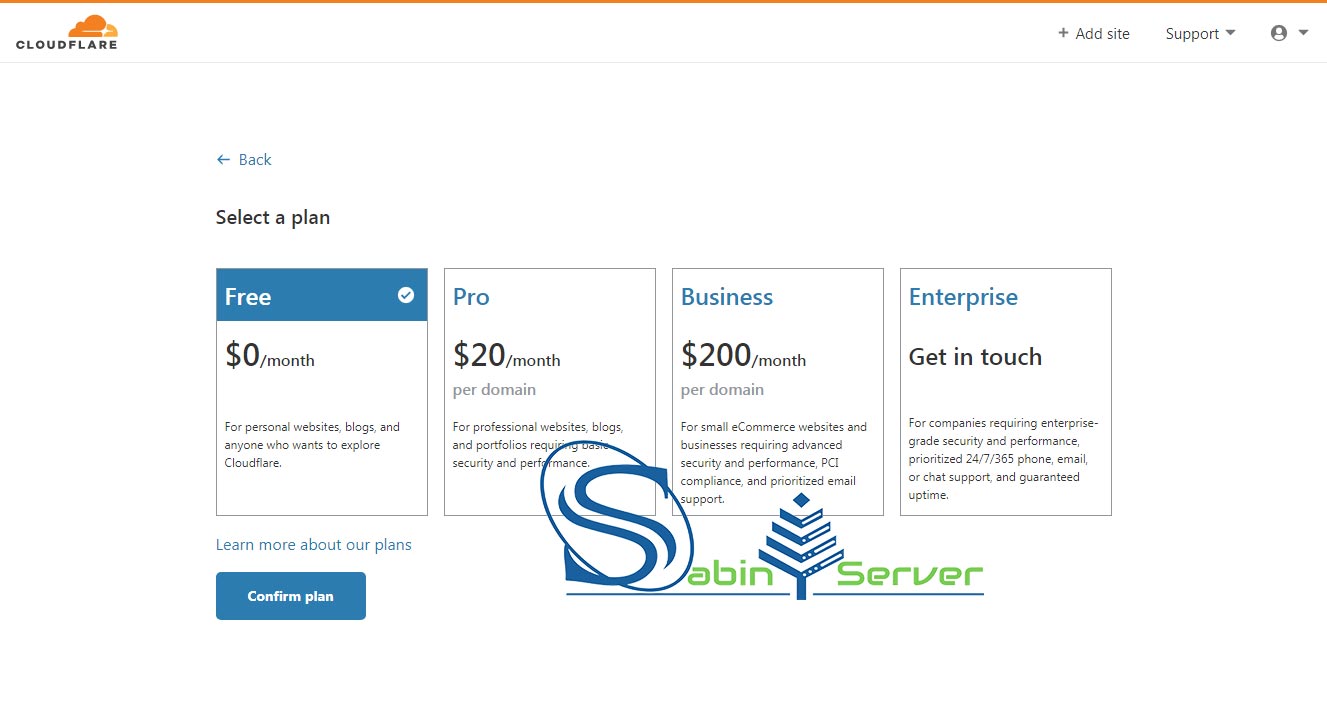
بعد از افزودن دامنه سایت شما وارد مرحله Select a plan خواهید شد و در این مرحله می بایست پلن مورد نیاز خود را بر اساس امکانات ارائه شده توسط کلود فلر و امکانات مورد نیاز خود انتخاب کنید.
در این مقاله ما پلن Free را انتخاب میکنیم .
در نهایت برروی Confirm plan کلیک کنید.
وصل کردن سایت به کلود فلیر
سپس شما وارد صفحه بررسی DNS records ها خواهید شد . در این مرحله کلود فلر تمام رکورد های مرتبط با دامنه شما را بررسی و برای شما نمایش خواهد داد و شما میبایست آنها را بررسی و درصورت صحیح بودن تایید کنید.
برای تایید نیز کافیست در انتهای صفحه برروی Continue کلیک کنید.
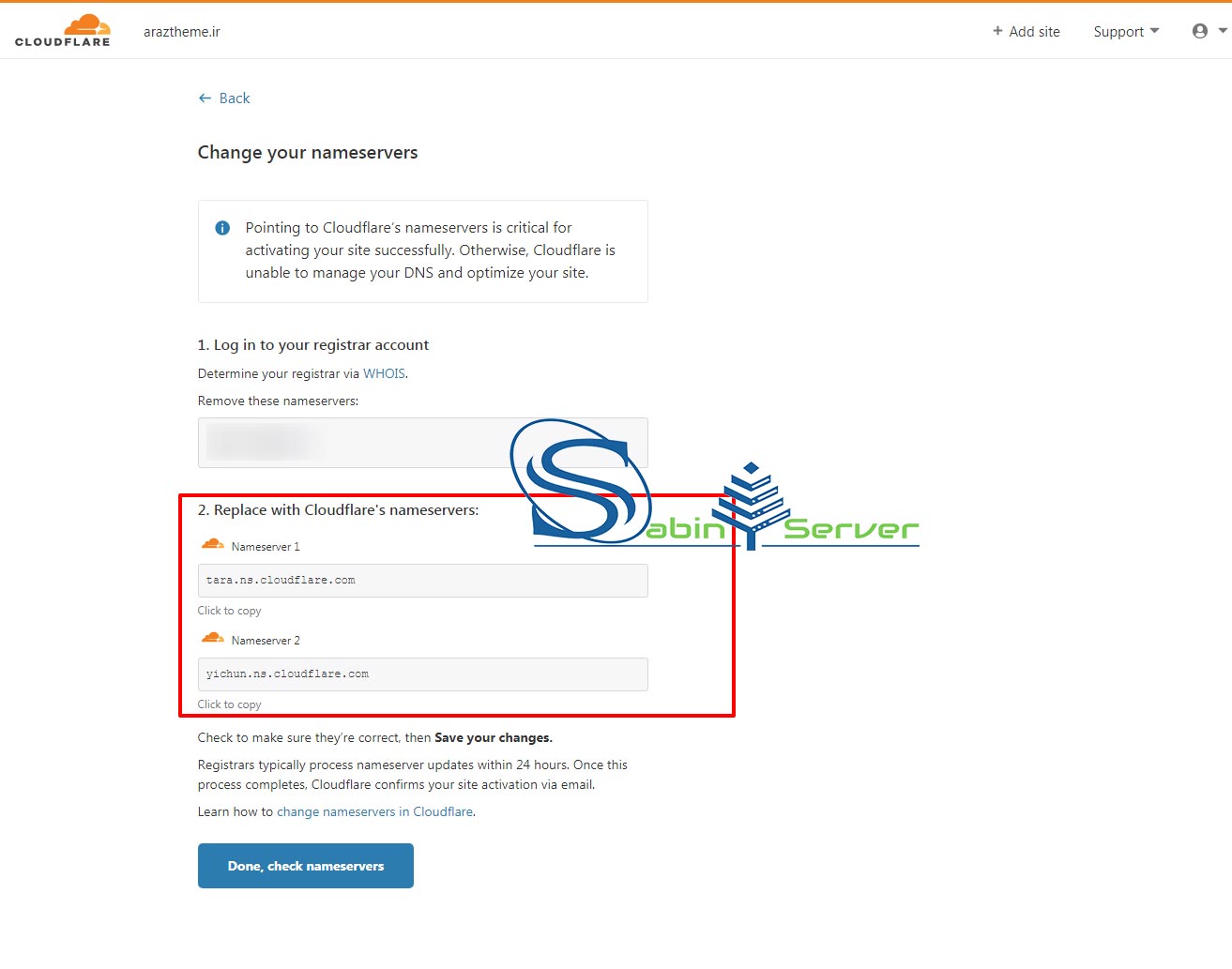
در نهایت شما به بخش Change your nameservers خواهید رسید . در این مرحله کلود فلیر در بخش ۱. Log in to your registrar account دی ان اس های مرتبط با سایت شما را نشان خواهد داد و سپس در بخش ۲. Replace with Cloudflare’s nameservers: نیز دو دی ان اس را در اختیار شما قرار خواهد داد.
تنظیم DNS های کلود فلیر برروی دامنه
برای اینکه اتصال سایت شما به کلود فلیر کامل شوید شما می بایست DNS های بخش ۲ را کپی کرده و برروی دامنه خود تنظیم کنید.
بعد از کپی و ست کردن دی ان اس ها برروی دامنه کافیست برروی Done, check nameservers کلیک کنید.
نکته : اگر دامنه شما IR می باشد می بایست ۶ الی ۱۲ ساعت منتظر باشید تا دی ان اس ها برروی دامنه شما ست شوند و اگر دامنه شما بین المللی است لحظاتی بعد دی ان اس هاب رروی دامنه شما ست شده و کلود فلر فعال خواهد شد.
آموزش اتصال سایت به کلود فلر
خب دوستان من تا به این لحظه شما موفق شدید در سایت کلود فلر عضو شده و دامنه سایت خود را به کلود فلر متصل کنید .
حال به این بخش از مقاله میرسیم که به شما آموزش دهیم از گواهی SSL بهمراه کلود فلیر برروی دامنه IR استفاده کنید.
فعال سازی SSL کلود فلر :
در این بخش نحوه استفاده از گواهی SSL صادر شده از Let’s Encrypt را آموزش میدهیم .
برای این منظور می بایست برروی هاست شما ابتدا گواهی SSL کمپانی Let’s Encrypt نصب و فعال باشد .
سپس وارد پنل کلود فلر خود شوید و به بخش SSL/TLS مراجعه کنید . در این بخش همانند تصویر زیر تیک گزینه (Full (strict را بزنید
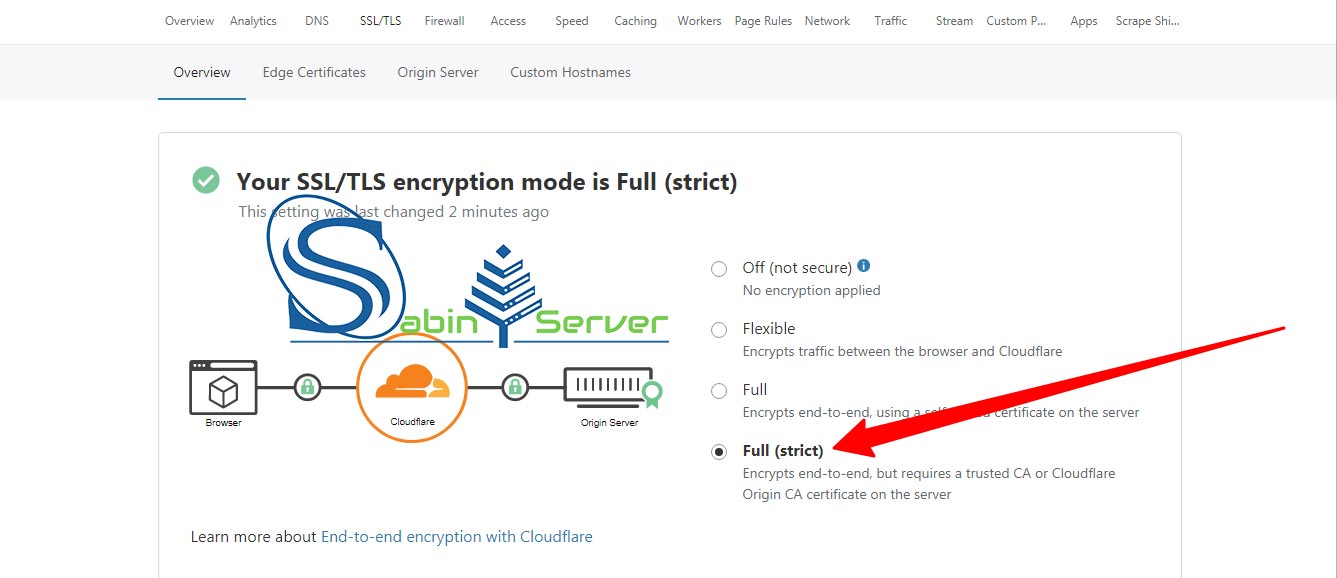
پس از این کار پیشنهاد میکنیم چند ساعتی را منتظر باشید تا گواهی ssl برای شما صادر و فعال گردد.
سپس در همان بخش SSL/TLS وارد تب Edge Certificates شوید و تنظیمات زیر را اعمال کنید.
۱- مقدار Always use https را به On تغییر دهید.
۲- مقدار Automatic Https Rewrites را نیز به On تغییر دهید.
۳- دو مقدار Opportunistic Encryption و Onion Routing را Off کنید.
سپس به سایت خود مراجعه کنید . خواهید دید که وب سایت شما با گواهی SSL در دسترس است.
حتما به این نکته نیز توجه کنید که میبایست Let’s Encrypt در هاست و سرور شما فعال باشد.
اگر سوالی در رابطه با استفاده از کلود فلر داشتید از طریق نظرات با ما در ارتباط باشید.

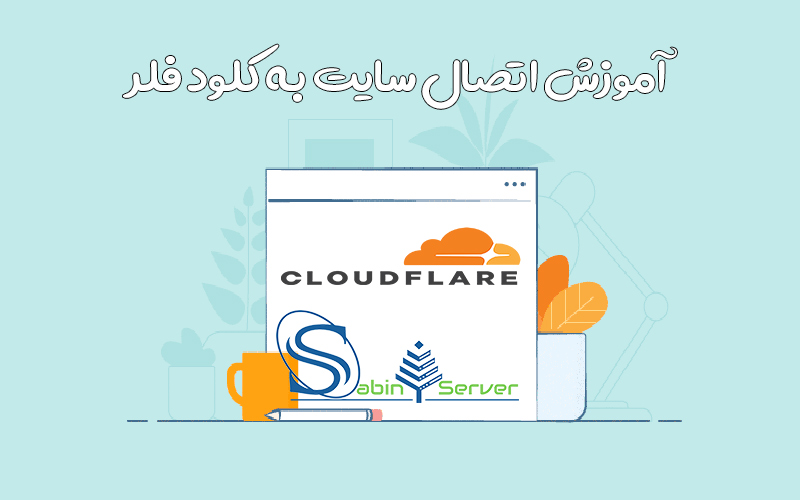
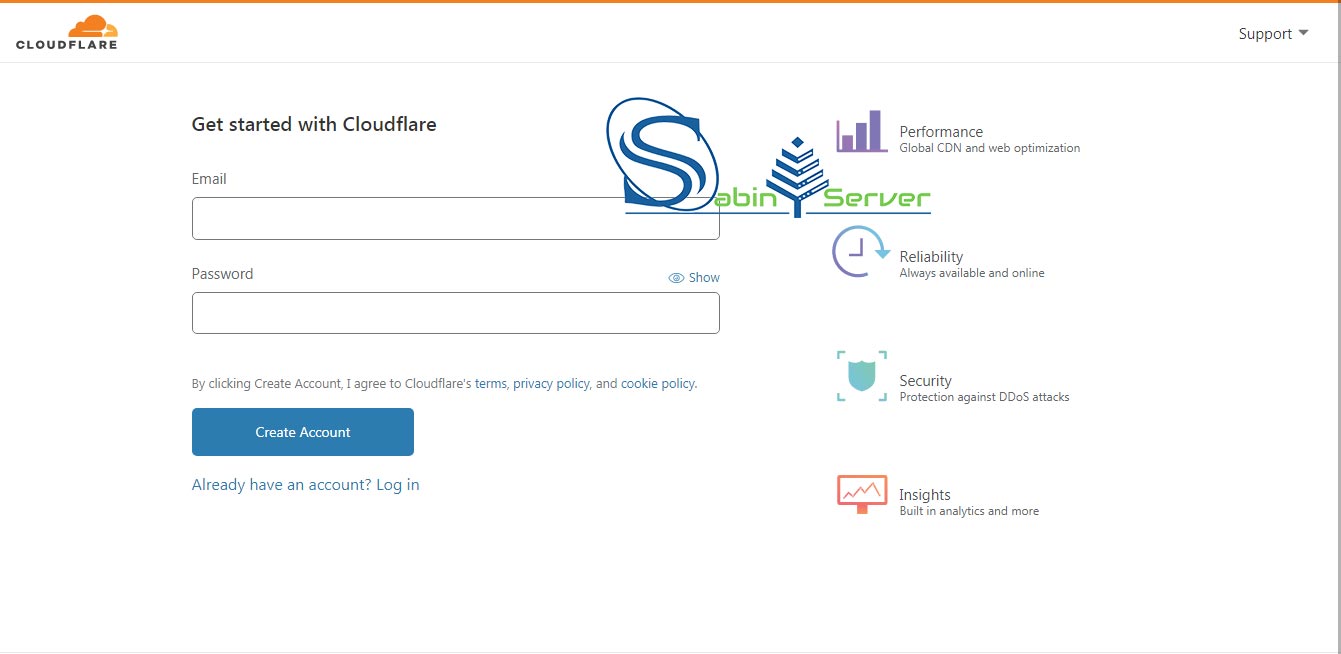
سلام
از پلن رایگان استفاده میکنم و دارن به سایتم اتک میزنن چجوری میتونم جلوشو بگیرم
سلام وقت بخیر
پلن رایگان به صورت کامل نمیتونه از حملات جلوگیری کنه اما تاحدودی میتونه کمک حال شما باشه . در بخش Overview باید Under Attack Mode را فعال کنید.
همچنین میتونید از طریق فایروال موقتا فقط به ip های کشورد ایران دسترسی بدید تا از ایران فقط بتونن سایتتون را مشاهده کنند.
موفق باشید
واقعا عالی توضیح داده شده بود.
مرسی
فقط یه سوال دارم . بعد از اینکه اس اس ال فعال شد اسم ارائه دهنده اس اس ال چی میزنه ؟ Let’s Encrypt یا کلود فلر؟
سلام روز بخیر
خواهش میکنم . خوشحالم که مورد پسند بوده .
بله صادر کننده گواهی SSL کمپانی Let’s Encrypt می باشد و نام Let’s Encrypt هم به عنوان صادر کننده نمایش داده می شود.
موفق باشید
سلام
من یک هاست رایگان دارم وقتی میخوام ssl رو از طریق سایت sslforfree.com روش فعال کنم
این ارور رو میده باید چیکار کنم؟
Warning: Your verification URL is not returning the correct contents to our verification servers. The URL looks like it is blocking bots and which inadvertently blocks our servers from receiving the correct content. Contact your host, a professional developer or admin for further help with fixing it.
سلام
این مورد رو همونطور که در پیغامش میگه باید با مدیر هاست و سرور که همان ارائه دهنده هاست رایگان هست درمیان بزارید تا کمکتون کنند.
برای رفع توسط خودتون خیلی اذیت خواهید شد تا درست شود که به احتما ۹۹ درصد هم موفق نخواهید شد.
پس با مدیر سرور و آن شرکت مربوطه در ارتباط باشید
ممنون از آموزش خوبتون.
داشتن اتک میزدن و با این اموزش تونستم اندر اتک رو پیدا و فعال کنم و جلوشو بگیرم.
مرسی از شما ?
خواهش میکنم
خوشحالیم که این آموزش مفید واقع بوده براتون.
سوالی داشتید در خدمت هستیم.